
时间:2021-04-05 18:19:19 来源:www.win10xitong.com 作者:win10
你有没有在使用win10系统的时候遇到过win10提示无法使用内置管理员账户打开图解这样的情况?一位网友反馈说他恰好遇到了。而且我相信大部分网友都并不是电脑高手,都不知道该怎么解决win10提示无法使用内置管理员账户打开图解的问题。万一现在又找不到懂行的来解决,我们就只好自己来动手处理这个win10提示无法使用内置管理员账户打开图解的问题了,小编这里提供一个解决步骤:1、首先通过组合快捷键【Win+R】对于运行功能打开,然后输入【gpedit.msc】打开本地组策略编辑器。2、然后进入到计算机配置-Windows设置-安全设置-本地策略-安全选项即可很容易的处理好了。下面的内容就是今天小编带来的win10提示无法使用内置管理员账户打开图解的详细解决教程。
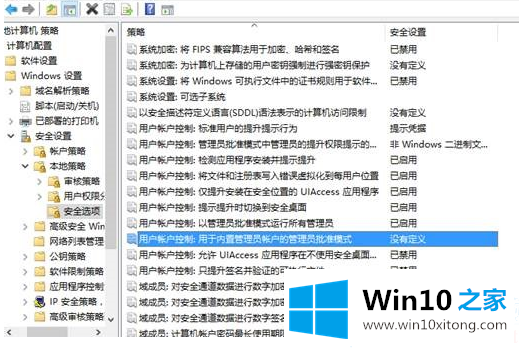
Win10提示无法使用内置管理员帐户打开解决方案
1.首先通过组合快捷键【Win R】打开运行功能,然后进入【gpedit.msc】打开本地组策略编辑器。
2.然后进入计算机配置-窗口设置-安全设置-本地策略-安全选项。
3.然后可以看到右边的【用户账户控制:内置管理员的管理员审批模式】。
4.右键单击可更改选项,并将其设置为启动状态。
以上是边肖编译的win10 tips无法用内置管理员帐号打开的解决方案。如果想了解更多的系统软件,可以关注win10 Home!
win10提示无法使用内置管理员账户打开图解的详细解决教程非常简单,上面的内容已经告诉了大家全部方法,本站还会每天发布很多关于windows系统的相关教程,同时也提供系统下载,请多多关注。